- ავტორი Abigail Brown [email protected].
- Public 2023-12-17 06:52.
- ბოლოს შეცვლილი 2025-01-24 12:14.
როგორც კი მიიღებთ ელ.წერილს, მზად ხართ უპასუხოთ - მყისიერად. მყისიერად, შეგიძლიათ ელოდოთ პასუხს ორიგინალური გამგზავნისგან, რომელიც საუბრის წინ წაიწევს.
Windows Live Hotmail-ში შეგიძლიათ გადაიტანოთ ეს მყისიერი შეტყობინებები მყისიერ შეტყობინებებზე, თუ ორივე შესული ხართ Windows Live Messenger-ში (განკუთვნილ აპლიკაციაში, ინტერნეტში ან Windows Live Hotmail-ში).
გაცვალეთ მყისიერი შეტყობინებები Windows Live Hotmail-ში
ვინმესთვის მყისიერი შეტყობინების გაგზავნა Windows Live Hotmail-ში:
- დარწმუნდით, რომ შესული ხართ Windows Live Messenger-ში Windows Live Hotmail-ში (იხილეთ ქვემოთ).
- გადადით თქვენს კონტაქტების სიაში Windows Live Hotmail-ში.
- დარწმუნდით, რომ სასურველი კონტაქტის ხატულა ანათებს მწვანედ, რაც მიუთითებს, რომ ისინი ხელმისაწვდომია Windows Live Messenger-ში.
- შეგიძლიათ ასევე გაგზავნოთ შეტყობინებები, როდესაც ხატულა ანათებს წითლად (დაკავებული) ან ნარინჯისფერი (მოშორებით), მაგრამ მიმღებმა შესაძლოა ვერ შეძლოს დაუყოვნებლივ უპასუხოს.
- დააწკაპუნეთ კონტაქტის ხატულაზე.
- Select გაგზავნეთ მყისიერი შეტყობინება მენიუდან.
- აკრიფეთ თქვენი შეტყობინება ფანჯარაში, რომელიც გამოჩნდება.
- დააწკაპუნეთ Enter ან დააჭირეთ გაგზავნა გასაგზავნად.
სანაცვლოდ ელფოსტის გაგზავნა
მეილზე მყისიერი შეტყობინებით პასუხის გასაცემად:
- დააწკაპუნეთ პატარა მწვანე მოედანზე გახსნილ შეტყობინებაში გამგზავნის სახელის ან ელფოსტის მისამართის წინ.
- თუ კვადრატი წითელი ან ნარინჯისფერია, რაც მიუთითებს, რომ გამგზავნი დაკავებულია ან არ არის, უმჯობესია უპასუხოთ ელფოსტით.
- ასევე, უპასუხეთ ელფოსტით, თუ მყისიერი შეტყობინება აშკარად არ არის უკეთესი (თუ თქვენ ცდილობთ აირჩიოთ ფილმი საყურებლად, მაგალითად, ან გჭირდებათ დაუყოვნებელი პასუხი).
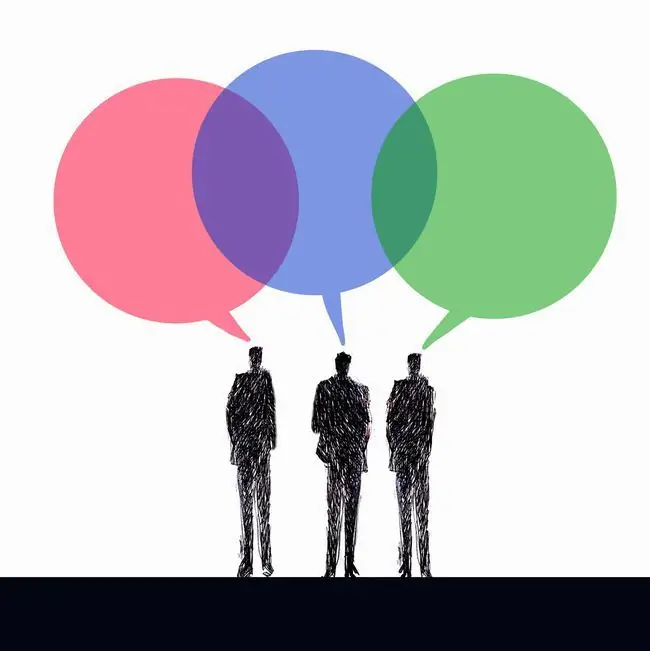
შედით Windows Live Messenger-ში Windows Live Hotmail
Windows Live Messenger-ში ინტერნეტში შესასვლელად Windows Live Hotmail-ის მეშვეობით:
- დააწკაპუნეთ Messenger Windows Live Hotmail-ის ხელსაწყოთა ზოლში.
- აირჩიეთ შედით Messenger-ში (ვებ) მენიუდან.






